【2021年版】プリンターのおすすめ11選!インクの種類や選び方も解説!
更新日時 : 2024-11-12 14:56

パソコンやスマホに入っている写真やテキストなどを手軽に印刷できる便利な家電「プリンター」。近年では家庭用にプリンターを購入する方も増えてきました。
プリンターがあると印刷する度にコンビニなどに行かなくて済むので重宝するでしょう。
しかし、いざプリンターを買おうと思っても「どうやって選べばいいのかわからない…」という方は多いはず。
そこで今回は、プリンターのおすすめ11選をご紹介します。あわせてプリンターの選び方やンクジェットとレーザープリンタの違いや、写真や文書がどういったプリンタに向いているのか?などを解説していくので、ぜひ参考にしてください!
目次
インクジェットプリンターとレーザープリンターの違い
プリンターの印刷方式は「インクジェットプリンター」と「レーザープリンター」の2種類に分けられます。
ここでは、それぞれ特徴について解説していきます。
インクジェットプリンター|家庭用におすすめ

用紙にインクを直接吹きつけて印刷する方式が「インクジェットプリンター」になります。
インクジェットプリンターは、色の再現性の高さが魅力です。
ですので、インクジェットプリンターは写真など、色味が大切な印刷に向いているプリンターといえるでしょう。
また、色の再現性の高さ以外ににも下記のような特徴があげられます。
- 消費電力が少ない
- 本体サイズが小さくて省スペース
- 本体価格が安い
一方、インクジェットプリンターは印刷スピードが遅く、インクの交換頻度が多いため大量印刷には向いてません。
そのため、インクジェットプリンターは一般家庭向きといわれています。
レーザープリンター|ビジネス用におすすめ

レーザーで照射したイメージにトナー(着色剤)を付着させて印刷する方式が「レーザープリンター」になります。
レーザープリンターは印刷スピードが速いため、テキストや資料を大量に印刷したい方におすすめなプリンターです。
また、印刷スピード以外にも下記のような特徴があります。
- 用紙に色がにじみにくい
- 1枚あたりの印刷にかかる費用が安い
- トナーの交換頻度が少ない
一方で、色の再現性はインクジェットプリンターに劣るため、写真の印刷は不向きといえるでしょう。
レーザープリンターは本体サイズが大きく、高価なのでビジネス用で使われることが多いプリンターとなっています。
プリンターの選び方
プリンターを選ぶときにチェックしておきたい5つのポイントをご紹介していきます。
「プリンターの種類」で選ぶ
プリンターは、下記の3種類に大別されます。
単機能プリンター
基本的に印刷機能だけを搭載したプリンターが「単機能プリンター」です。
単機能プリンターではコピーやスキャンはできませんが、本体サイズが小さくて省スペースで、安価なモデルが多いため一般家庭用に向いています。
パソコンに入っている写真やテキストなどを自宅で手軽に印刷したい方は、単機能プリンターを選ぶといいでしょう。

複合機(コピー機)
印刷に加えてコピーやスキャン、FAXなどの機能を搭載したプリンターが「複合機(コピー機)」です。
複合機を1台持っておけば、別にスキャナーやFAXを買う必要がなくなります。
ただ、単機能プリンターと比べてさまざまな機能が備わっているため、本体サイズが大きく、高価なモデルが多いです。
印刷以外にコピーやスキャン機能なども使いたい方は、複合機を選ぶといいでしょう。

フォトプリンター
スマホやデジカメの写真を手軽に印刷できるのが「フォトプリンター」です。
フォトプリンターは本体サイズがコンパクトで持ち運びやすくなっています。
印刷する際はパソコン不要で、スマホやデジカメから直接印刷できるため非常にお手軽です。
年賀状やスマホで撮った写真を印刷して楽しみたい方はフォトプリンターを検討してみましょう。

「インクの種類」で選ぶ
プリンターで使われるインクは「染料インク」と「顔料インク」の2種類です。
レーザープリンターの場合は「トナーインク」が用いられます。
インクによって印刷の仕上がりが変わるため、プリンターを選ぶときに使えるインクもチェックしておきましょう。
染料インク|写真の印刷がメイン

「染料インク」は、発色がキレイなので見栄えが大切な写真などの印刷に向いているのインクになります。
ですから、写真やイラストなどをメインに印刷する方は、染料インク搭載のプリンターを選ぶようにしましょう。
なお染料インクは、水ににじみやすく乾燥するまで時間がかかるといったデメリットがあります。
ビジネス用などテキストをメインに印刷する方には不向きなインクといえるでしょう。
顔料インク|文書の印刷がメイン

「顔料インク」は、はっきりとした色で印刷可能で、にじみが少なさからテキストの印刷に向いているインクになります。
耐水性・耐久性にも優れているため、長期間の保存も可能です。
テキストをメインに印刷を考えている方は、顔料インク搭載のプリンターを選びといいでしょう。
一方で、顔料インクは色の再現性の低いというデメリットがあります。
写真などの色味が大切な印刷には不向きなインクといえるでしょう。
ハイブリッドインク|写真・テキストどちらも印刷

近年では、染料インクと顔料インクを組み合わせた「ハイブリッドインク」のプリンターも増えてきています。
写真の印刷には染料インク、テキストの印刷には顔料インクといったように使い分けることで、どちらの印刷でもキレイに仕上がることが可能です。
写真、テキストどちらもキレイに仕上げたい方はハイブリッドインク搭載のプリンターを選ぶといいでしょう。
トナーインク|レーザープリンター専用

「トナーインク」はレーザープリンター専用の粉状インクです。
ほかインクと比較して高価ですが、容量が多いため1つのインクで大量に印刷することができます。
初期費用こそ高いものの、長期的にみたら安いのがトナーインクです。
色の再現性に欠けるので、テキストの印刷をメインにするといいでしょう。
「インクカートリッジ」で選ぶ


インクカートリッジは「独立型」と「一体型」の2種類に分けられます。
独立型はインクがそれぞれ独立しているため、インクがなくなったときにその色のインクだけを交換可能です。
対して一体型はインクが1つにまとまっているので、どれか1色がなくなったときにすべて一緒に交換する必要があります。
それぞれの特徴からランニングコストを抑えるなら「独立型」がおすすめです。
なお、一体型は価格が安いため初期費用が安くなります。
「使用可能用紙サイズ」で選ぶ
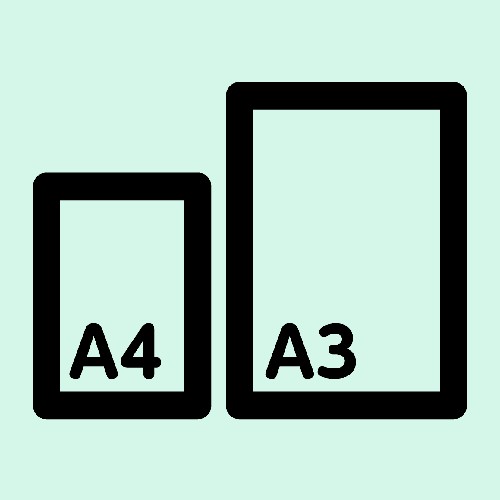
プリンターによって使用可能な用紙のサイズは異なります。
A4サイズの印刷だけであれば問題ないですが、A3以上の大きいサイズを印刷したい方はプリンターの対応している用紙サイズをチェックしましょう。
ただ、A3サイズ対応のプリンターは本体サイズが大きくなります。
設置スペースが限られている方は「自宅に置けるサイズなのか」を事前に確認しておくようにしましょう。
「Wi-Fi対応」の有無で選ぶ

Wi-Fiに対応したプリンターであれば、ケーブル配線が不要です。
無線でパソコンなどの機器と接続できるので、プリンターを置く場所を自由に決めることができます。
また、スマホにも対応しているプリンターであればパソコンが家にない方でも使えて便利です。
しかし、有線接続に比べてネットワーク環境に左右されたり、接続設定が面倒といったデメリットもあります。
自宅の環境にあわせて有線接続かWi-Fi接続かを選ぶようにしましょう。
プリンターを用途別に選ぶ
ここでは用途別にどのようなプリンターがおすすめなのかを解説していきます。
写真をメインに印刷したい方
写真やイラストなど、色の再現性が求められる印刷をする場合は、インクジェットプリンターがおすすめです。
また、染料インク搭載のモデルであればよりキレイで色鮮やかな仕上がりになります。
大きいサイズで写真を印刷したい方は、A3用紙に対応したプリンターを選ぶといいでしょう。
テキストをメインに印刷したい方
顔料インク搭載モデルであればはっきりとした色でテキストを印刷することができます。
ビジネス用途など、大量に印刷をする場合はレーザープリンターがおすすめです。
レーザープリンターならランニングコストが低く、素早く印刷できます。
インクジェットプリンターでテキストを印刷したい方は、エコタンクや大容量インクのモデルを選ぶとランニングコストをおさえられるでしょう。
スマホの写真を印刷したい方
スマホやデジカメの写真を手軽に印刷したい方にはフォトプリンターがおすすめです。
フォトプリンターは本体サイズがコンパクトで持ち運びやすくなっています。
また、パソコン不要でスマホと直接接続して印刷できるため、非常にお手軽です。
どこでも簡単に写真を印刷できるので、旅行先で写真を印刷して楽しみたい方は重宝するでしょう。
プリンターの人気メーカーをご紹介
プリンターの人気メーカー「エプソン(EPSON)」、「キヤノン(Canon)」、「ブラザー(brother)」をご紹介します。
EPSON(エプソン)
エプソン(EPSON)は「エコタンク」や「カラリオ」プリンターが有名なメーカーになります。
エコタンク搭載モデルはインクの交換頻度を減らすことができるため、ランニングコストを抑えたい方におすすめです。
カラリオプリンターは染料インクを6色使ったモデルなどがあり、写真やイラストを色鮮やかに印刷することができます。
Canon(キヤノン)
キヤノン(Canon)は「PIXUS」のプリンターが有名なメーカーになります。
最新のモデルでは6色ハイブリッドインクを採用しているため、写真とテキスト両方をキレイに印刷できるのが強みです。
写真とテキスト両方をバランスよくキレイに印刷したい方におすすめなメーカーといえるでしょう。
brother(ブラザー)
ブラザー(brother)は「PRIVIO(プリビオ)」シリーズのプリンターが有名なメーカーになります。
プリンターだけではなく、ファックスや電話付きモデルと幅広く製品を出しています。
4色と少ないながら低コストで画質もよく印刷することが可能です。
【2021年】プリンターのおすすめモデル11選
プリンターのおすすめモデルをご紹介していきます。
家庭用におすすめな安くてコスパの高いプリンター
【EPSON(エプソン)】A4インクジェットカラープリンター PX-105
独立型インクカートリッジで経済的
Wi-Fi接続に対応していて、置き場所に困らないコンパクトサイズのプリンターです。
デスクに置けるコンパクトデザインで、全色顔料インクなので普通紙くっきり、キレイが長持ちします。
本体価格、ランニングコストをどちらもおさえたい方におすすめなモデルです。
| 印刷方式 | インクジェット |
|---|---|
| プリンターの種類 | 単機能 |
| インクの種類 | 4色ハイブリッド |
| インクカートリッジ | 独立型 |
| 対応インク | 69  |
| 使用可能用紙サイズ | 〜A4 |
| Wi-Fi対応 | あり |
【HP(ヒューレット・パッカード)】インクジェットプリンター HP ENVY 6020
スマホで簡単操作!様々な機能が備わったコスパの高いプリンター
コンパクトかつシンプルな設計で、色々な部屋に馴染んでくれるデザインのプリンターとなっています。
無料スマホアプリ「HP Smart」を使えば、スマホで簡単にセットアップも完了するうえ、外出中など、どこからでも思い立った時に印刷ができて便利です。
また、急にインクが切れてしまっても、もう片方のインクで印刷を続けることができる「シングルカートリッジモード」が搭載されています。
緊急時などに、インクが切れてしまい印刷ができないという心配がなくなるでしょう。
その他、多様な機能を持ち合わせているため、家庭用やビジネス用など幅広いシーンで使用できます。
コスパ重視でプリンターを探している方におすすめなモデルです。
| 印刷方式 | インクジェット |
|---|---|
| プリンターの種類 | 複合機 |
| インクの種類 | 4色ハイブリッド(黒:顔料インク/カラー:染料インク) |
| インクカートリッジ | 独立型(黒/カラー3色一体型) |
| 対応インク | HP 67XL |
| 使用可能用紙サイズ | 〜A4 |
| Wi-Fi対応 | あり |
【EPSON(エプソン)】A4対応 カラーインクジェット複合機 Colorio(カラリオ) EW-052A
多機能で置き場所を選ばないコンパクトボディ
小型サイズで省スペースが魅力のコンパクト複合機です。無線LANに対応していて、Wi-Fiでスマホと連携させれば専用アプリから遠隔でプリンターを操作することができます。
顔料ブラックインクを採用しているため、文書の印刷時にはくっきりとキレイな黒色で仕上げてくれるでしょう。
複合機のなかでは比較的価格が安いので、初めての家庭用プリンターとしてコスパの良いモデルを探している方におすすめ。
| 印刷方式 | インクジェット |
|---|---|
| プリンターの種類 | 複合機 |
| インクの種類 | 4色 |
| インクカートリッジ | 独立型 |
| 対応インク | マグカップ |
| 使用可能用紙サイズ | 〜A4 |
| Wi-Fi対応 | あり |
家庭用におすすめな高性能プリンター
【Canon(キヤノン)】インクジェット複合機 PIXUSTS8430BK
コンパクトなのに充実した機能
写真や文字もはっきり、くっきりと映し出す6色ハイブリッドインクを使用しているので、色の表現力、細かな文字もにじみにくいです。
操作も4.3型のタッチパネルを搭載しているので、指で簡単、快適に操作できます。
また、2WAY給紙となっているので、置き場所や用途に合わせて給紙口が選べるのも便利です。
| 印刷方式 | インクジェット |
|---|---|
| プリンターの種類 | 複合機 |
| インクの種類 | 6色 |
| インクカートリッジ | 独立型 |
| 対応インク | BCI-381C/M/Y/BK/GY/BCI-380PGBK  |
| 使用可能用紙サイズ | ~A4 |
| Wi-Fi対応 | あり |
【EPSON(エプソン)】A4対応 対応 カラーインクジェット複合機 Colorio(カラリオ) ホワイト EP-883AW
この機能あって良かった!多機能プリンター
専用アプリの「Epson Smart Panel」を使えば、学校や会社から送られてくる資料やファイル、勉強教材などもスマホからすぐにプリントができます。
もちろん写真や年賀状などもスマホから簡単に印刷ができて、カラリオ独自のインク技術により、きめ細かく美しい仕上がりになるでしょう。
さらに無線LAN搭載で、電波の届く範囲なら家中どこにでも設置ができます。
設定を行うと、Wi-Fi接続時や印刷スタートに合わせて電源をオンにすることができたり、プリント時に排紙トレイを自動でオープンしてくれるなど、離れた場所から操作ができ、プリンター近くまで行く必要がなくなり快適に使用ができます。
| 印刷方式 | インクジェット |
|---|---|
| プリンターの種類 | 複合機 |
| インクの種類 | 6色 |
| インクカートリッジ | 独立型 |
| 対応インク | KAM-6CL/BK/C/M/Y/LM/LC  |
| 使用可能用紙サイズ | ~A4 |
| Wi-Fi対応 | あり |
印刷を沢山される方におすすめの大容量プリンター
【Canon(キヤノン)】A4カラーインクジェット複合機 GIGA TANK(ギガタンク) G6030
1回の補充でたっぷりプリント可能
インクボトル各色1本でブラックが約6000枚、カラーなら約7700枚のプリントが可能となっています。
1枚当たりA4普通紙モノクロなら約0.4円(税別)、カラーは約0.9円(税別)となっていますので、特に印刷をたくさんされる方にはコスパが高いです。
他にもCanonは大容量モデルがあり、エントリータイプのG3310、ファックス機能付きのG7030と幅広いシリーズを展開しています。
| 印刷方式 | インクジェット |
|---|---|
| プリンターの種類 | 複合機 |
| インクの種類 | 4色(特大容量タンク) |
| インクカートリッジ | 独立型 |
| 対応インク | GI-30C/M/Y/PGBK  |
| 使用可能用紙サイズ | 〜A4 |
| Wi-Fi対応 | あり |
【EPSON(エプソン)】A4対応 カラーインクジェット複合機 エコタンク搭載モデル EW-M752T
5色のインクで写真も文章もキレイに
顔料と染料の2種類のブラックインクを加えた5色を搭載しているので、写真も文字もキレイにくっきり印刷することができます。
また、コンパクトなボディながら自動両面プリントも可能なので、冊子や大量のプリント、ハガキなどを印刷するときに用紙を節約できます。
さらに、プリント用紙の補給も簡単にできるようにトレイ式の全面給紙を採用されているので、置き場所を選びません。
| 印刷方式 | インクジェット |
|---|---|
| プリンターの種類 | 複合機 |
| インクの種類 | 5色 |
| インクカートリッジ | 独立型 |
| 対応インク | タケトンボ(カラー)/ケンダマ(ブラック)  |
| 使用可能用紙サイズ | 〜A4 |
| Wi-Fi対応 | あり |
A3まで印刷可能なプリンター
【Canon(キヤノン)】A3ノビ対応 インクジェットプリンター PIXUS(ピクサス) iP8730 PIXUSIP8730
A3サイズに対応した6色ハイブリッドプリンター
6色ハイブリッドインクで写真、テキストどちらもキレイに仕上げるA3対応プリンターです。
A3対応でありながら、コンパクトなデザインで家庭用としても十分使えます。
大容量インクタンクが搭載されていてインクの交換頻度が少ないため、ランニングコストをおさえられるでしょう。
A3サイズに対応している単機能プリンターがほしい方におすすめです。
| 印刷方式 | インクジェット |
|---|---|
| プリンターの種類 | 単機能 |
| インクの種類 | 6色ハイブリッド |
| インクカートリッジ | 独立型 |
| 対応インク | BCI-351C/M/Y/BK/GY/BCI-350PGBK  |
| 使用可能用紙サイズ | 〜A3ノビ |
| Wi-Fi対応 | あり |
【EPSON(エプソン)】A3ノビ対応 ビジネスインクジェットプリンター PX-S5010
異なる用紙の交換の手間を軽減する「2WAY給紙」
コンパクトデザインかつ高性能のため、家庭用にはもちろん、店舗のバックヤードなどでもすっきりと見せることができます。
またコンパクトでありながら、A4用紙は前面にA3用紙は背面というように異なるサイズの用紙をセットでき、度々入れ替える手間を軽減してくれます。
2.4型のカラー液晶パネル搭載で、操作を迷うことなく行うことができるでしょう。
さらに、設置場所の高さに合わせて操作パネルの角度を調整できる「チルト式パネル」を採用し、使いやすさに優れたモデルとなっています。
| 印刷方式 | インクジェット |
|---|---|
| プリンターの種類 | 単機能 |
| インクの種類 | 4色 |
| インクカートリッジ | 独立型 |
| 対応インク | IB06KA/CA/MA/YA/CL5A  |
| 使用可能用紙サイズ | 〜A3 |
| Wi-Fi対応 | あり |
スマホで使えるコンパクトサイズのおすすめフォトプリンター
【Canon(キヤノン)】コンパクトフォトプリンター SELPHY SQUARE(セルフィースクエア) ホワイト QX10WH
Wi-Fi接続対応のスマホ専用プリンター
スマホ専用のWi-Fi接続に対応したフォトプリンターになります。
手のひらサイズの超コンパクトプリンターなので持ち運びに便利です。
印刷はスマホアプリから行い、印刷前には写真にメッセージやスタンプなどを入れて加工することができます。
また全面シール紙で、写真をそのまま飾ることはもちろん、はがして貼ることもできるのでスマホやパソコンなどをアレンジして楽しめるでしょう。
スマホ用に持ち歩けるコンパクトなフォトプリンターがほしい方におすすめです。
| 印刷方式 | 昇華型熱転写方式(オーバーコート付) |
|---|---|
| プリンターの種類 | フォト |
| 使用可能用紙サイズ | 約72mm×85mm |
| Wi-Fi対応 | Wi-Fi Direct対応 |
【富士フィルム】スマートフォン用プリンター instax mini Link ダスキーピンク INSMINILINKDUSKYPINK
スマホ写真を手軽にチェキプリント
こちらのモデルはみんなでワイワイ楽しめるモードが豊富。最大の魅力は撮影した写真をチェキプリントできるところです。
印刷できるのは通常のチェキプリントだけでなく、スマホ上で自分が描いた落書きを写真を組み合わせたり、複数人で撮影した写真の一部をシャッフルした写真をプリントしたりできます。
また、撮影した写真で一発診断や精密診断する機能はみんなで盛り上がること間違いなし。
写真で友達と楽しみたい大学生などにぴったりなスマホプリンターといえるでしょう。
| 印刷方式 | 有機ELによる3色露光方式 |
|---|---|
| プリンターの種類 | フォト(コンパクト) |
| 使用可能用紙サイズ | 62mm×46mm |
| Wi-Fi対応 | Bluetooth接続 |
そのほかのプリンターはこちら
プリンターで印刷できないときの対処法
「せっかく家庭用にプリンターを買ったのに印刷できない!」 ここでは、印刷できないときに有効な3つの対処法をご紹介していくので、ぜひ試してみてください。
パソコン側でプリンターのオフライン設定を外す

パソコンの画面上でプリンターがオフラインになっていませんか? その場合、パソコン側でプリンターがオフライン設定になっている可能性があるので、下記の手順を参考にオフライン設定を解除しましょう。
- 「コントロールパネル」を開く
- 「デバイスとプリンター」をクリック
- 使いたいプリンター名を右クリックし、表示されたメニューから「印刷ジョブの表示」をクリック
- 印刷ジョブ画面の左上にある「プリンター」メニューを開く
- 「プリンターをオフラインで使用する」にチェックが入っていたら外す
※Windowsパソコン使用時の手順です。 プリンターのオフライン設定を解除したら再度印刷できるか試してみてください。
プリンターのドライバーを再インストール

パソコン上にプリンターのドライバーが正常にインストールできていない場合があります。
プリンターで印刷できないときは一度ドライバーをアンインストールし、メーカーの製品ページかプリンター本体付属のCD・DVDからドライバーのインストールを直してみましょう。
ドライバーの再インストールが済んだら、パソコンを再起動して印刷できるか確認してください。
プリンターの状態と接続状況をチェック

そもそもプリンターが正しく接続されていないかもしれません。
プリンターとパソコン間のケーブルが抜けていないか、電源ケーブルがコンセントに挿さっているかチェックしましょう。
無線タイプのプリンターであれば、Wi-Fiの接続状況を確認してみてください。
また、プリンター本体になんらかの問題が発生している可能性があります。 プリンター側の画面を見てエラー表示がないかチェックしましょう。
エラーがあった際は説明書やメーカーのWEBページから問題の内容を確認し、それに応じた対処が必要です。
自分で解決が難しい場合はノジマにご相談ください!ご来店が難しい場合は、ノジマではあんしんPCサポートをご用意しております。
プリンターの処分方法は?
新しい家庭用プリンターへの買い替えなどで使わなくなったプリンターは適切な方法で処分しなければいけません。
ここでは、プリンターを処分する前にやることや処分方法・捨て方をご紹介します。
プリンターの処分前にやっておくこと

使わなくなったプリンター本体を処分する前にやっておきたいことチェックしておきましょう。
インクカートリッジを取り外す
インクカートリッジ(トナーカートリッジ)とプリンター本体では捨て方が違うので、あらかじめプリンター本体から取り外しておきましょう。
取り外したインクカートリッジの捨て方は純正品か、純正品でないかによって異なるため注意が必要です。
純正品の場合は、家電量販店などに設置されているインクカートリッジ専用のリサイクル回収ボックスに入れましょう。
また、大手プリンターメーカーのキャノン、エプソン、ブラザー、日本HPの4社が協力して行っている「インクカートリッジ里帰りプロジェクト」のリサイクル回収を活用する方法もあります。
その際は『インクカートリッジ里帰りプロジェクト公式ページ』にて回収ボックスの場所を確認し、不要になったインクカートリッジを入れておけば処分完了です。
※インクカートリッジ里帰りプロジェクトの回収対象はキャノン、エプソン、ブラザー、日本HP製品のみ。
純正品でない場合は、リサイクル回収を利用できません。自治体のゴミ捨てルールに従い、可燃ゴミか不燃ゴミのどちらかで処分するようにしましょう。
付属品(USBメモリー・SDカード)の取り外し
プリンター本体にUSBメモリーやSDカードなどのメモリーカードを挿し込んで使っている方は、処分する前にしっかりと取り外しておきましょう。
USBメモリー・SDカードにはあらゆるデータが保存されています。プリンターに挿したまま捨ててしまうと、そこから個人情報が漏洩したりすることがあるので注意が必要です。
プリンター内のデータを削除する
最近だとプリンターにハードディスクが内蔵されているモデルもあります。
そういうタイプのプリンターを使っている方は、個人情報が漏れてしまわないようにあらかじめ保存されているデータを削除しておきましょう。
なお、最新の注意を払うのであれば、ハードディスクを破壊しておくとより安心です。ハードディスクの破壊は専門業者を利用すると安全に壊すことができます。
また、複合機を捨てる際は、登録しているFAX番号などの削除も忘れないようにしましょう。
プリンターの処分方法・捨て方

それではプリンター本体の処分方法、捨て方についていくつかご紹介していきます。
自治体のルールに従って捨てる
自治体のゴミ捨てルールに従ってプリンターを処分する方法です。基本的に粗大ゴミか不燃ゴミとして捨てることになります。
処分にかかる費用やゴミの種類は自治体ごとに異なるので、捨てる前にしっかりとチェックしておきましょう。
なお、小型家電リサイクルを行っている自治体であればリサイクル回収してもらうことも可能です。
家電量販店で買取・回収してもらう
家電量販店で新しいプリンターを購入する際に、使わなくなったプリンターを買取してくれることがあります。
なかには有料で回収だけしてくれる店舗も。最寄りの家電量販店に買取、回収サービスを行っているのか確認し、可能な場合は引き取ってもらうといいでしょう。
また、キャノンのプリンターなら有料回収サービスがあるので、そちらを利用するのも手です。
リサイクルショップで買取
プリンター本体をリサイクルショップに持ち運び、買取してもらう方法もおすすめです。
プリンターが壊れている場合でもジャンク品として安い値段で買い取ってもらえることがあるため、近くにリサイクルショップがある方は一度持って行ってみましょう。
しかし、あまりにも状態が悪すぎると引き取ってもらえないケースもあるので注意が必要です。
不用品回収業者を利用する
プリンターを手軽に処分したいときは不用品回収業者を利用してみましょう。
不用品回収業者なら自宅まで取りに来てくれるため、忙しくてなかなか時間がとれない方におすすめ。
また、不用品が複数ある場合、まとめて回収してくれて便利です。 回収にかかる費用は業者ごとに異なります。
なかにはあとから高額な請求をしてくる業者もいるので、利用する業者の口コミなどから評判を確認しておきましょう。
フリマアプリやネットオークションで出品する
プリンター本体がまだ使える状態にある場合は、メルカリやYahooオークションなどのサービスで出品してみるのもいいでしょう。
ただし、買い手が見つかるまでなかなか手放せないので、「すぐに処分したい!」という方には向いていません。
また、出品者と購入希望者の間で直接やり取りする必要があり、そこに時間がとられて面倒、といったデメリットもあります。
まとめ
今回は、プリンターの選び方を解説しつつ、おすすめモデル11選をご紹介しました。
写真をメインに印刷するなら染料インク、テキストメインなら顔料インクなど、用途によってチェックしておくべきポイントは異なります。
プリンターごとに下記のポイントを見比べて、自分にあったモデルを選びましょう。
購入前チェックリスト

ご購入前に買い忘れや準備し忘れなどを防止する為のチェックリストです。
- 古いプリンターを下取りに出す場合は、プリンターケーブルを出さないように(プリンターケーブルは付属していません)
- 設置場所の確認(置く場所にPCからの動線とプリンター本体のサイズと重さが対応するのかの確認)
- コンセントの位置の確認(電源が確保できない場合があるので延長コードの購入も必要になる)
- 写真用印刷用紙の購入(写真を印刷する場合は同時購入をおすすめします)
- インクの番号(マーク)の確認と予備の購入(インク切れの際にすぐ印刷できなくなる)

メディア(家電小ネタ帳®)に関するお問い合わせ
お問い合わせ人気記事ランキング
-
1位

【最新比較】iPhone16eとiPhone16・SE3の違いは?サイズ・価格・カメラ性能を徹底解説!
-
2位

【2025年版】PS5の人気おすすめゲームソフト74選!ジャンル別やPS4との互換性を解説
-
3位

【2025年版】ニンテンドースイッチソフトの人気おすすめ100選|最新ゲームや大人・子供向けなど紹介
-
4位

加湿器の効果とは?冬に加湿が必要なワケとおすすめの置き場所を解説
-
5位

iOS 18の提供開始はいつ?新機能や対応機種を解説
関連記事
-
 2024.8.23
2024.8.23【雷対策】雷サージからコンセントを守るには?パソコン...
-
 2024.5.10
2024.5.10バッファローから低価格の「WSR-1500AX2L」...
-
 2025.1.21
2025.1.21【2025年版】Wi-Fiルーターのおすすめ32選!...
-
 2023.12.21
2023.12.21エプソンの「EW-M754T」を実機レビュー!エコタ...
-
 2024.12.20
2024.12.20NECのWi-Fiルーターのおすすめ11選【2025...
-
 2023.10.20
2023.10.20【再生できないを防ぐ】外付けドライブ(DVD・CD・...
-
 2022.12.27
2022.12.27モニターおすすめ10選!ゲームや仕事など用途別にご紹...
-
 2022.12.13
2022.12.13LANハブとは?選び方・使い方やルーターとの違いを解...
-
 2022.11.23
2022.11.23プリンターインクの種類とは? 純正・汎用・リサイクル...
-
 2022.11.1
2022.11.1WEBカメラとは?種類や失敗しない選び方を解説!広角...
-
 2022.11.6
2022.11.6電源タップの用途別おすすめの選び方!USBやスイッチ...
-
 2022.10.3
2022.10.3【新発表】Wi-Fi 6E対応ルーターとは?NECの...
-
 2022.8.30
2022.8.30テンキーとは? ワイヤレスなど種類や選び方を解説
-
 2022.9.19
2022.9.19SSDとは?HDDやUSBメモリの違い、容量や種類な...
-
 2024.11.12
2024.11.12SDカードリーダーとは?使い方別におすすめの選び方を...
-
 2022.9.2
2022.9.2キーボードの種類と選び方|配列の違いからワイヤレスま...
-
 2022.9.2
2022.9.2LANケーブルの選び方は?規格や長さ、速度などおすす...
-
 2022.8.15
2022.8.15マウスの選び方!ワイヤレス、トラックボールの違いや設...
-
 2022.8.15
2022.8.15電池の種類と選び方を解説! アルカリとマンガンの違い...
-
 2024.11.11
2024.11.11HDMIケーブルの種類や選び方とは?購入時に確認する...
-
 2022.9.23
2022.9.23USBハブとは?タイプCポートなどの選び方や使い方別...
-
 2022.7.25
2022.7.25USBメモリの選び方を徹底解説! 容量や速度、メーカ...
-
 2024.10.25
2024.10.25プリンターおすすめ33選!コスパや人気メーカーの製品...
-
 2022.1.22
2022.1.22電池・電球・インクの捨て方は?ノジマなら下取りクーポ...
-
 2021.12.9
2021.12.9スプレッドシートにチェックボックスを作成する方法|連...
-
 2022.3.29
2022.3.29Googleスプレッドシートの使い方を解説|共有、保...
-
 2021.11.13
2021.11.13ヘッドセットおすすめ10選|コスパがいいモデルやビジ...
-
 2021.11.6
2021.11.6SSDおすすめ8選|パソコン、PS4など用途別のおす...
-
 2021.10.31
2021.10.31Excel(エクセル)パスワードの設定・解除方法!パ...
-
 2021.11.3
2021.11.3マウスのおすすめ16選|ワイヤレスやBluetoot...
ピックアップ
メディア(家電小ネタ帳®)に関するお問い合わせ
お問い合わせ最新家電REVIEW
-

【Dyson】Supersonic r 「HD17VLP」日本先行発売製品を実機レビュー!
-

【パナソニック】ストレートアイロン ナノケア「EH-HN50」の実機レビュー!
-

土鍋ご泡火炊き「JRX-G100」を実食レビュー!価格や実際に食べた口コミをご紹介
-

【Lenovo】IdeaPad Slim 5i Gen 9を実機レビュー!性能やAI機能を体験
-

CES2024現地レポート!最新家電など見どころをご紹介
-

エプソンの「EW-M754T」を実機レビュー!エコタンク搭載モデル最新プリンターと徹底比較
-

【2023年9月発売】東芝掃除機「VC-CLX72」機能や吸引力などを実際に使って詳しくレビュー!
-

SONYのイヤホン「WF-1000XM5」を実機レビュー!スペックや特徴を解説
-

【Shark Beauty】日本初上陸!Sharkのドライヤー「FlexStyle」と速乾の「SpeedStyle」を実機レビュー!
-

レグザの55X9900Mを実機レビュー!新機能の解説や4K液晶テレビと比較
-

【象印】圧力IH炊飯ジャー炎舞炊き「NW-FB10」を実機レビュー!ごはんを炊いて性能などを解説





















